
| ● |
メーカーのサポートページ |
| |
| NEC(日本電気) |
| |
 |
 |
 |
| Fujitsu ( 富士通 ) |
| |
 |
 |
 |
| Sony ( ソニー ) |
| |
 |
 |
 |
| Panasonic(個人用) |
| |
 |
 |
 |
| Panasonic(事業用) |
| |
 |
 |
 |
| Lenovo レノボ / IBM |
| |
 |
 |
 |
| Toshiba ( 東芝 ) |
| |
 |
 |
 |
| DELL ( デル ) |
| |
 |
 |
 |
| Sharp ( シャープ ) |
| |
 |
 |
 |
| HP & Compaq ( コンパック ) |
| |
 |
 |
 |
| ONKYO Sotec ( ソーテック ) |
| |
 |
 |
 |
Mouse Computer
(マウスコンピュータ) |
| |
 |
 |
 |
| エプソン |
| |
 |
 |
 |
| Hitachi (個人用) |
| |
 |
 |
 |
| 日立 (事業用) |
| |
 |
 |
 |
| Gateway ( ゲートウェイ ) |
| |
 |
 |
|
| acer エイサー |
|
 |
 |
|
| ASUS アスース |
|
 |
 |
|
|
|
|
パソコン修理取り扱いメーカー
nec ( 日本電気 )、fujitsu ( 富士通 )、sony ( ソニー )、panasonic ( パナソニック )、IBM lenovo
(レノボ)、toshiba ( 東芝 )、DELL ( デル )、hitachi ( 日立 )、gateway ( ゲートウェイ )、sotec
( ソーテック )、sharp ( シャープ )、compaq ( コンパック )、マウス(MCJ)
|
|
|
 |
拡張子って何だろう |
|
パソコンのハードディスク内には、Windowsの様なオペレーションシステム、ワープロソフトのようなアプリケーション、そしてそれらで作成された文書や、画像、音楽等が保存されています。そして、しれらのファイル名の後ろに続けて「.txt」や「.exe」などの半角英字がつけられています。これが拡張子と呼ばれるものです。
例えば「.exe」はプログラムであることを意味しますし、「.JPG」は画像データであることを示します。但し、画像データにもいろいろな拡張子があります。
|
 |
 |
ハードディスク内の拡張子をみる前に |
|
例えば、マイコンピュータ→ローカルディスク(C:)を選択し、開かれたWindow内のファイル名には拡張子が表示されないので、表示されるようにフォルダーオプションを設定します。
|
 |
 |
拡張子が表示されるように設定する |
| ① |
マイコンピュータを選択後、「ツール」をクリックする。現れたメニューから「フォルダーオプションを選択する。 |
|
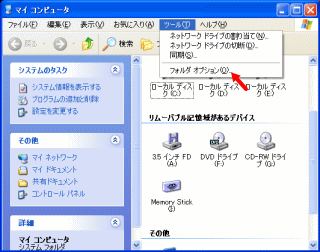 |
|
|
| ② |
「登録されている拡張子は表示しない」のチェックをはずし、「適用」「OK」をクリックする。 |
|
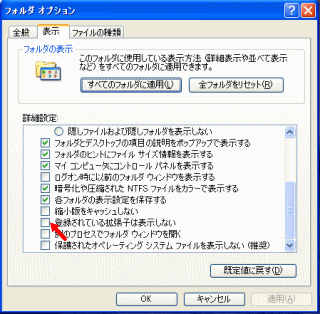 |
|
 |
 |
拡張子が表示されるようになりました |
| 拡張子 |
適応 |
| bak |
バックアップデータであることを現しています。 |
| htm |
ホームページデータであることを現しています。 |
| gif |
画像であることを現しています。 |
|
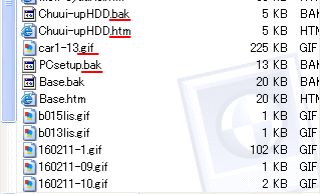 |
 |
 |
拡張子からOutlook Expressの送受信データの保存場所を調べる |
|
Outlook Expressの送受信ファイルには「dbx」の拡張子が、アドレス帳ファイルの拡張子には「wab」がつけられている、今回はテストケースとして、アドレス帳ファイルを検索してみます。手順は次の通りです。
|
| ① |
「スタート」をクリック後に表示されるメニューから「検索」を選択します。 |
|
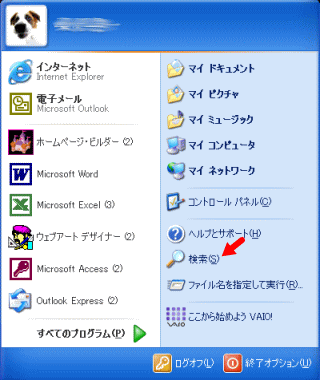 |
| ② |
「ファイルとフォルダー全てを選択します。 |
|
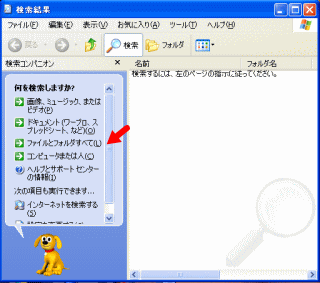 |
| ③ |
必要データし、検索を開始します。
| 1) |
「ファイル名の全てまたは一部」欄に次の拡張子を入力します。*.wab *の意味は、拡張子wabがつくファイル全てを検索するということです。
|
| 2) |
(1) |
「システムフォルダーの検索」にチェックを入れます。 |
|
(2) |
「隠しファイルとフォルダーの検索」にチェックを入れます。 |
|
(3) |
「サブフォルダーの検索」にチェックを入れます。 |
| 3) |
「検索」ボタンをクリックすると検索が開始されます。 |
|
|
|
|
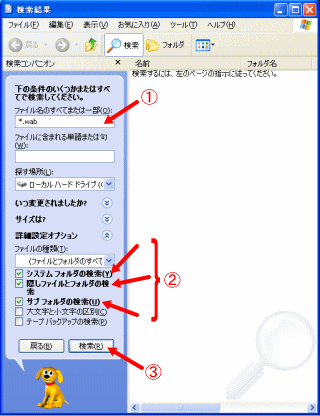 |
| ④ |
しばらくすると、検索結果が表示されます。 |
|
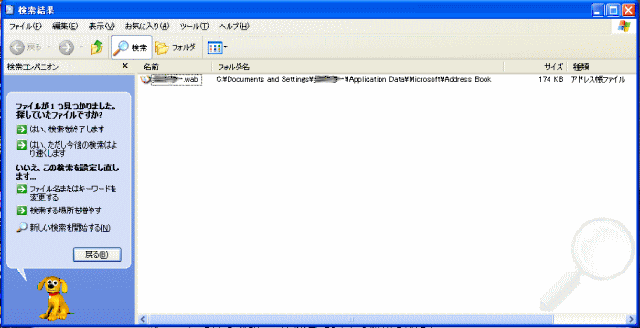 |
|
検索結果として、
C:\Docunenys and Settings\ユーザーID\Application Data\Microsoft\Address Book
と表示されました。
この意味は、Cのハードディスクの「Docunenys and Settings」フォルダー内の「ユーザーID」フォルダー内の「Application Data」フォルダー内の「Microsoft」フォルダー内の「Address Book」フォルダー内にアドレス帳のファイルがあることを示しています。
|
|
 |
|
